Σε αυτό το σεμινάριο, θα σας δείξω πώς να μορφοποιείτε επαγγελματικά το κείμενο στο PowerPoint. Η ελκυστική μορφοποίηση είναι ζωτικής σημασίας για να δώσετε στις παρουσιάσεις σας μεγαλύτερη σαφήνεια και αισθητική. Θα μάθετε πώς να χρησιμοποιείτε στρατηγικά τις επικεφαλίδες, τις λίστες με κουκκίδες και τα διαστήματα. Αυτή η γνώση θα σας βοηθήσει να δομήσετε καλύτερα το περιεχόμενό σας και να το παρουσιάσετε με ελκυστικό τρόπο. Ας ξεκινήσουμε αμέσως!
Βασικές γνώσεις
- Η στοχευμένη μορφοποίηση κάνει το κείμενο πιο ελκυστικό και πιο ευανάγνωστο.
- Σημαντικά εργαλεία μορφοποίησης στο PowerPoint είναι η αρίθμηση, τα bullet points και η χρήση εικόνων ή εικονιδίων.
- Μια καθαρή διάταξη αυξάνει τη σαφήνεια και τον επαγγελματισμό της παρουσίασης.
Οδηγίες βήμα προς βήμα
Αρχικά, κατεβάστε το πρότυπο παρουσίασης και ανοίξτε το στο PowerPoint. Μπορείτε είτε να εξασκηθείτε μαζί μου είτε να ακολουθήσετε μόνοι σας τα βήματα.
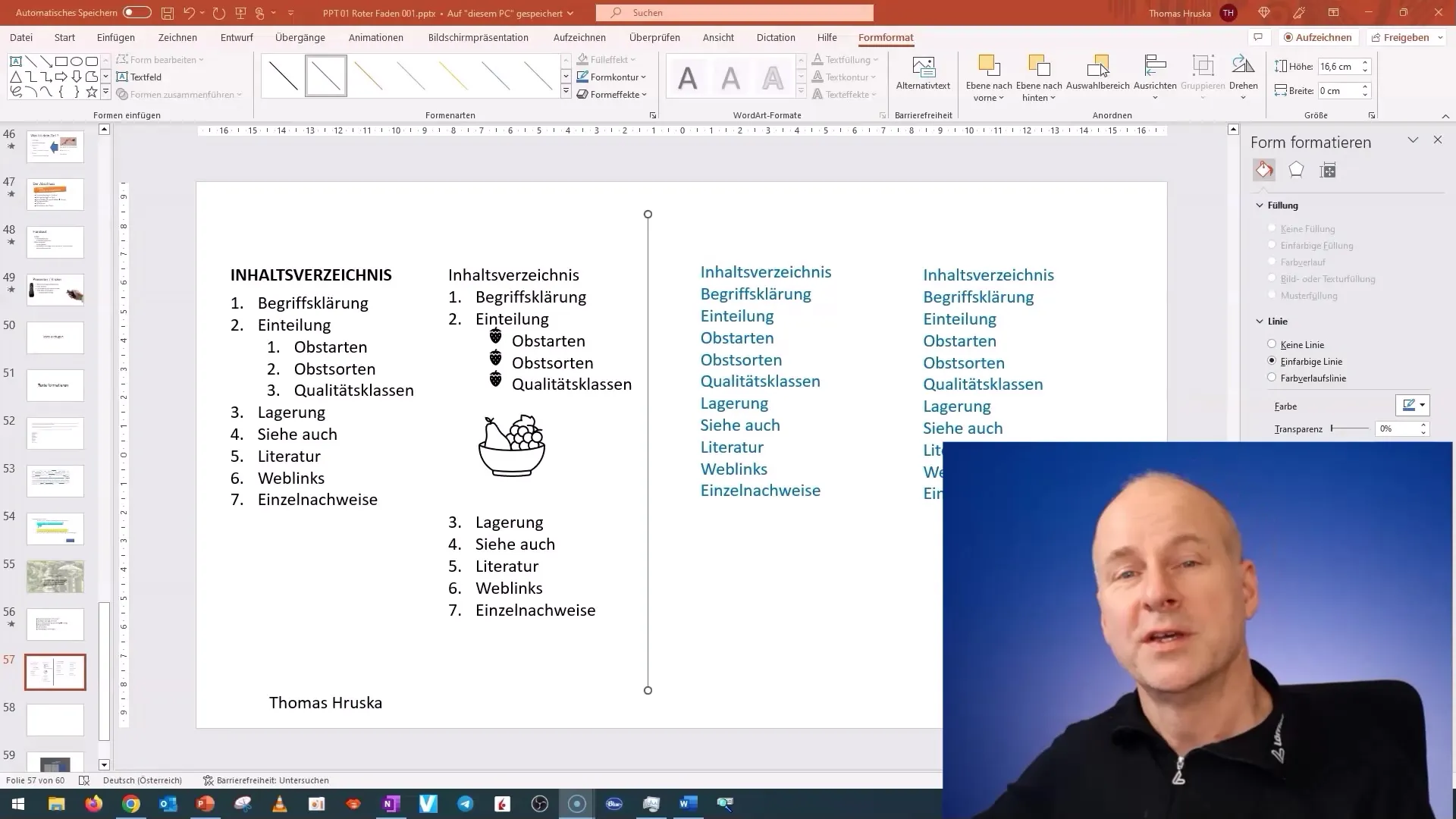
Τώρα ας ξεκινήσουμε με την πιο σημαντική βάση για τη μορφοποίηση: τις επικεφαλίδες και τις λίστες με κουκκίδες. Μεταβείτε στην επεξεργασία κειμένου διαφάνειας και ξεκινήστε με μια σύντομη επισκόπηση του θέματος "Φρούτα".
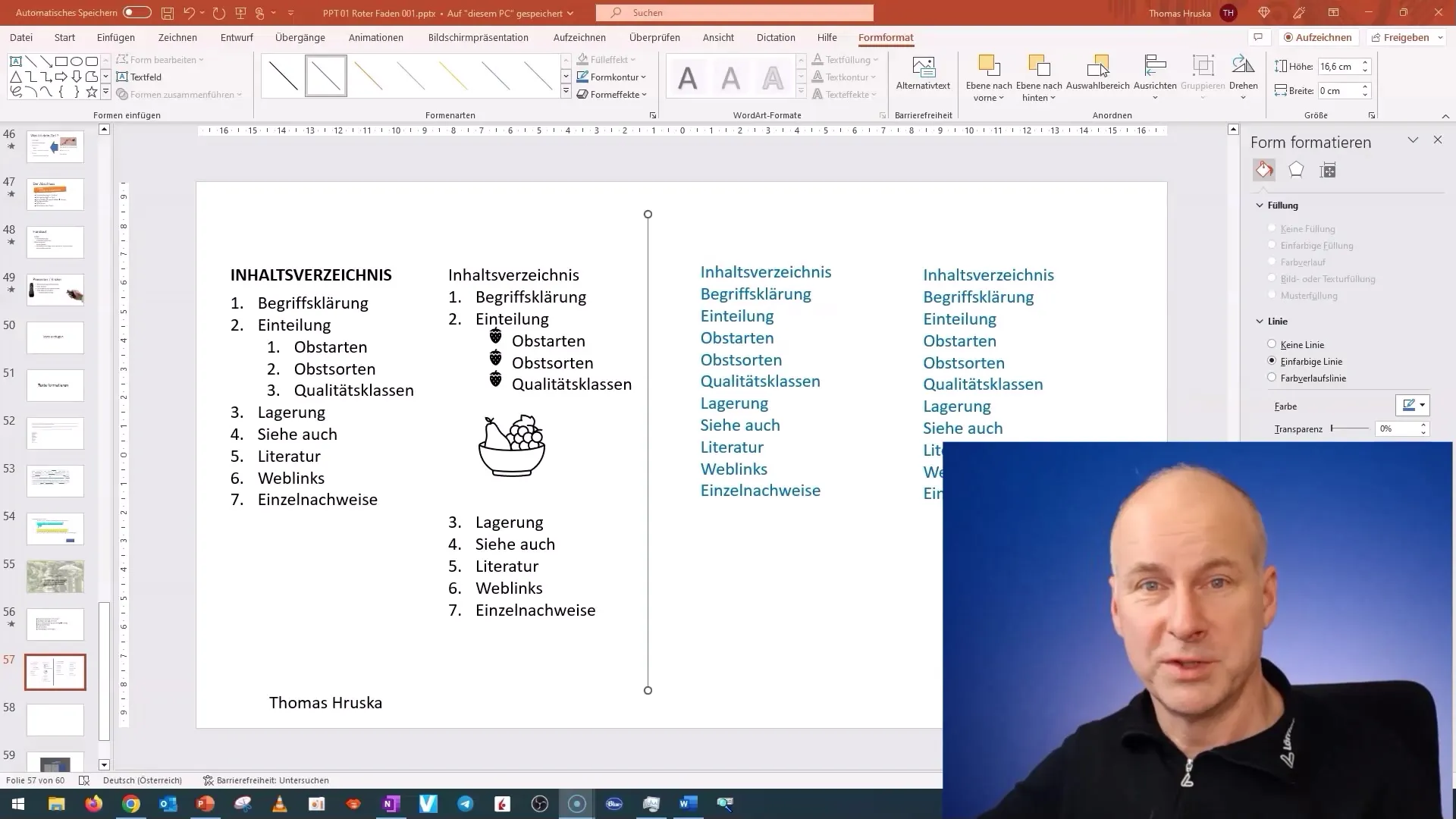
Πρώτον, αριθμήστε τα στοιχεία της λίστας. Για να το κάνετε αυτό, μεταβείτε στη γραμμή μενού "Αρίθμηση" και επιλέξτε την πρώτη επιλογή. Αυτό δίνει στη λίστα σας μια σαφή δομή.
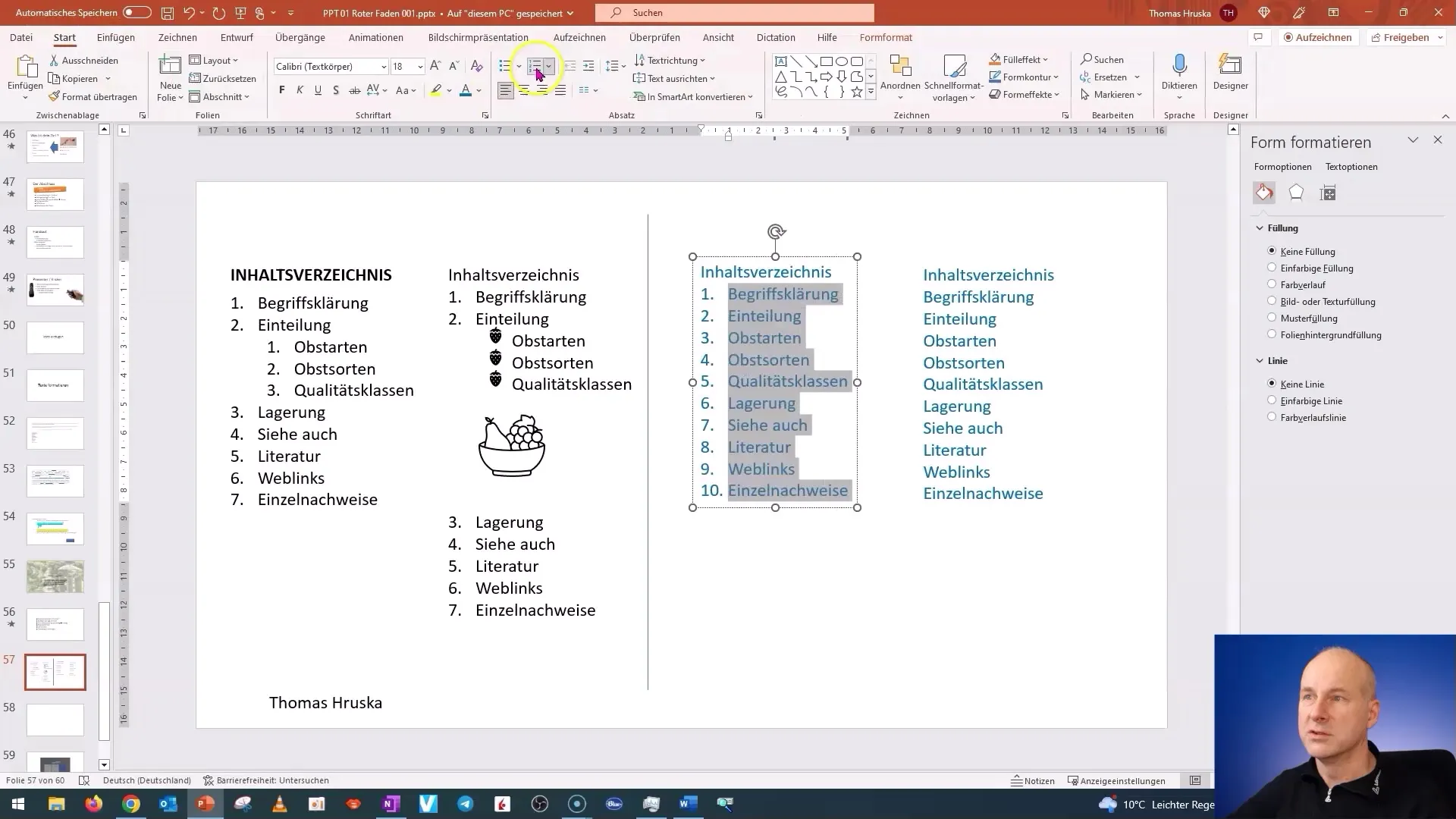
Ένα πολύ χρήσιμο τέχνασμα που θα ήθελα να σας δείξω είναι η εσοχή του κειμένου. Επιλέξτε τις τρεις πρώτες γραμμές της λίστας σας και πατήστε το πλήκτρο tab. Αυτό θα μετακινήσει αυτά τα στοιχεία στο επόμενο επίπεδο και έτσι θα σχηματίσουν μια υπο-λίστα.
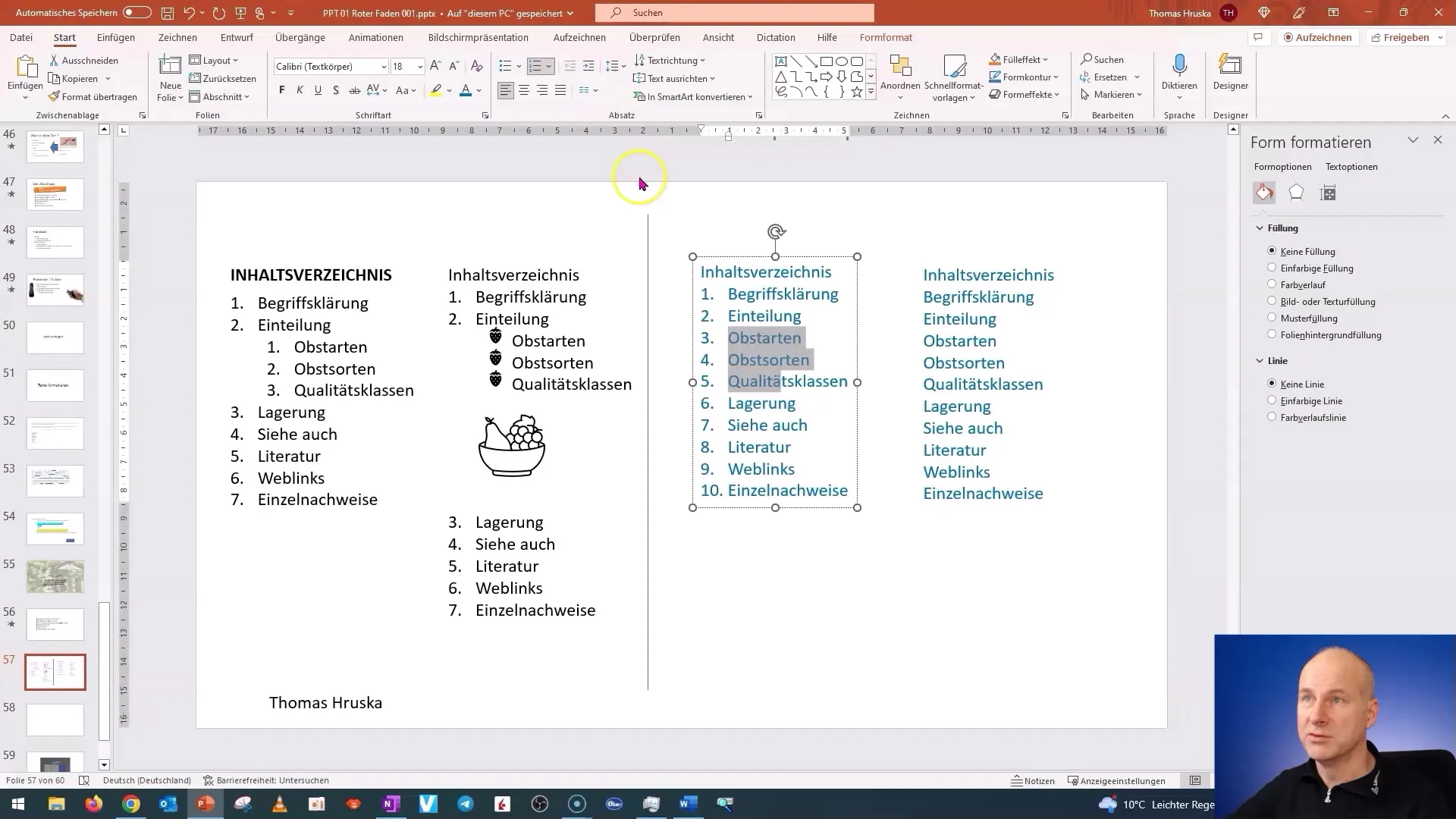
Για να δημιουργήσετε περισσότερο χώρο μεταξύ των παραγράφων, μεταβείτε στις επιλογές παραγράφων και ορίστε την απόσταση. Βεβαιωθείτε ότι έχετε ορίσει το διάστημα της αρεσκείας σας για να επιτύχετε μια καθαρή διάταξη.
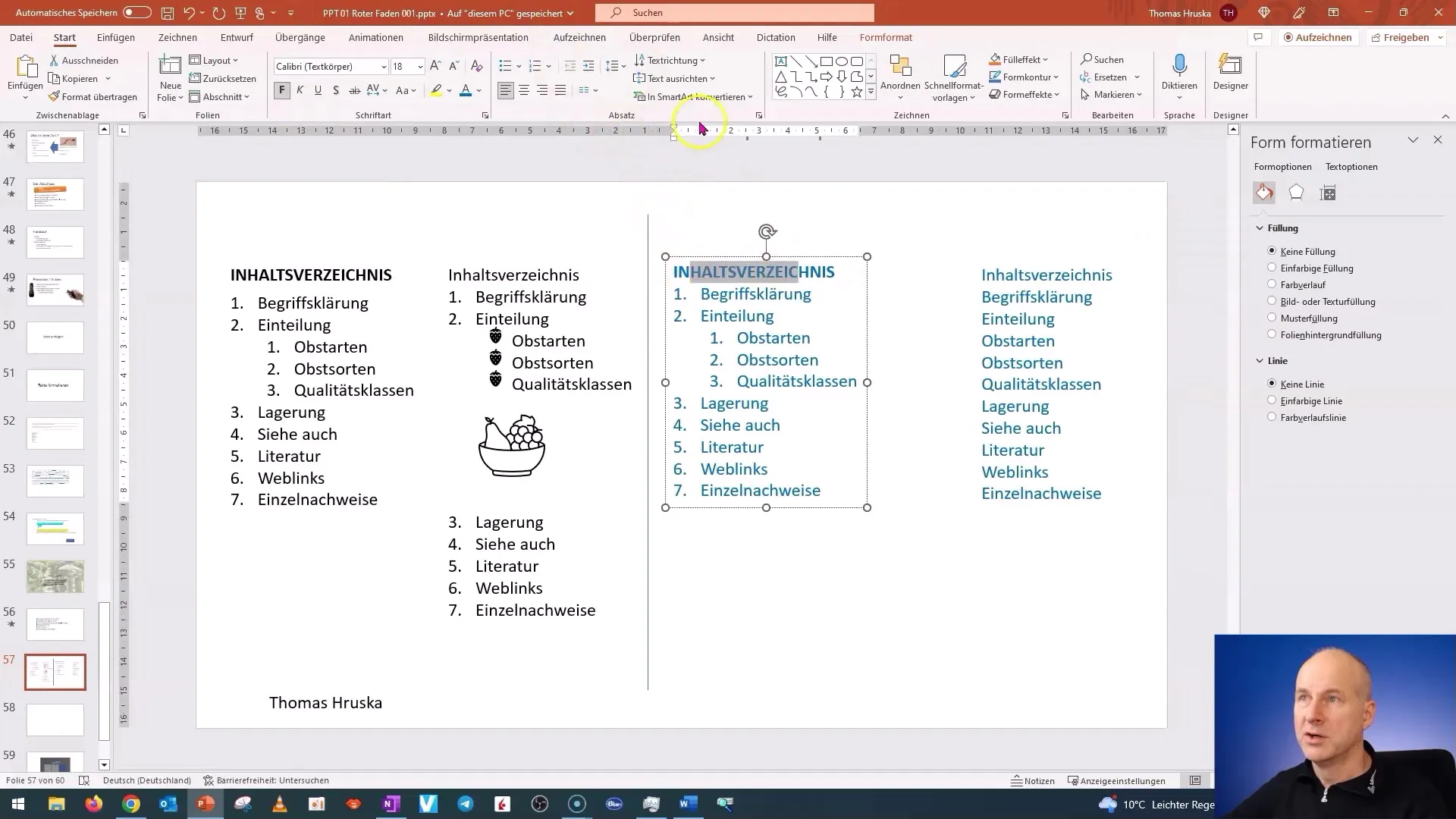
Τώρα ας διαμορφώσουμε τον πίνακα περιεχομένων. Επισημάνετε την επικεφαλίδα και επιλέξτε την επιλογή "Έντονο" για να τονίσετε τον τίτλο. Οι επικεφαλίδες πρέπει πάντα να είναι εμφανείς, ώστε να τραβούν το βλέμμα.
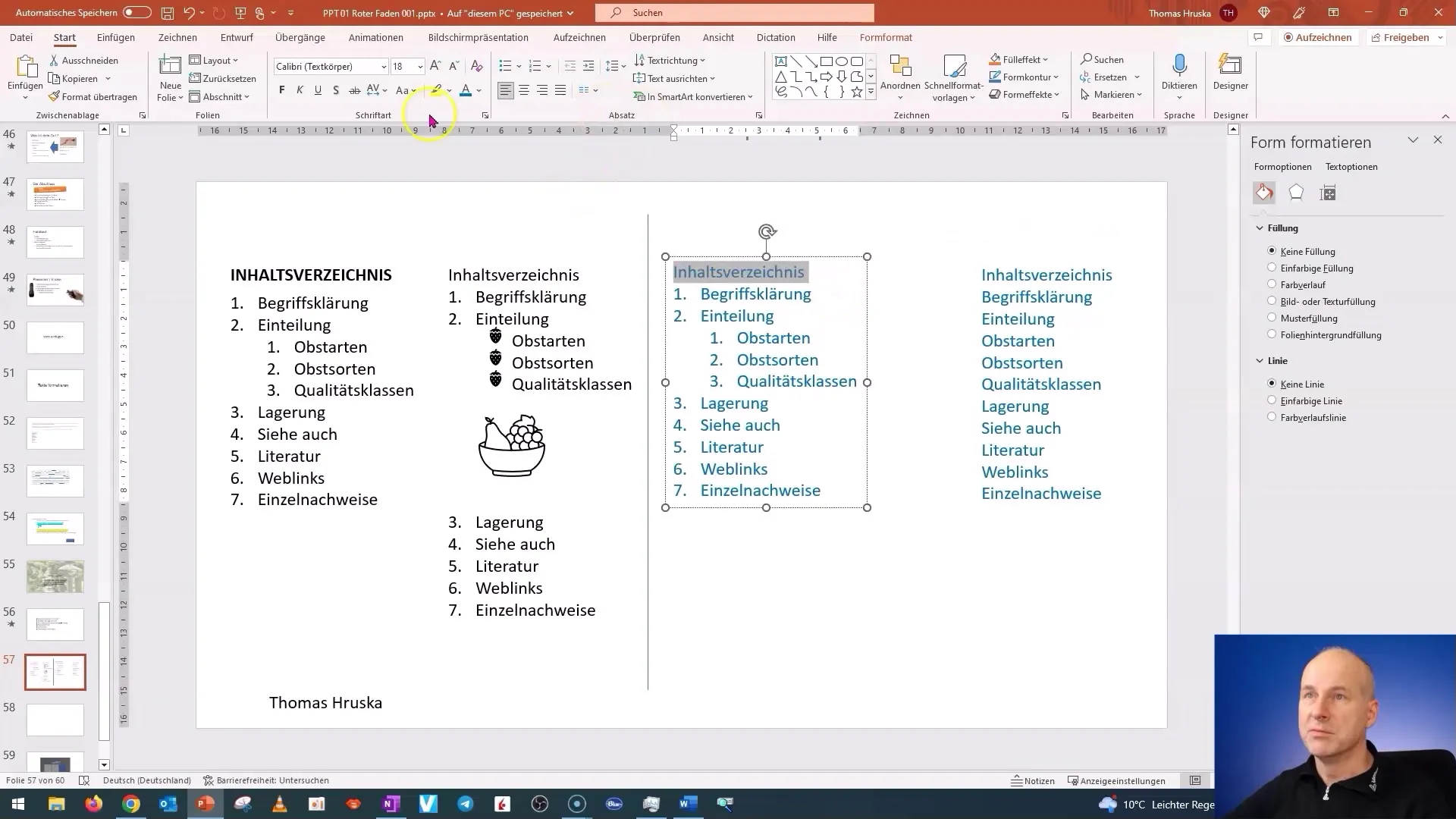
Στη συνέχεια, προχωρήστε και επεκτείνετε τη διάταξή σας προσθέτοντας περισσότερα διαστήματα μεταξύ των παραγράφων και των λιστών με κουκκίδες. Βεβαιωθείτε ότι όλα φαίνονται καλά.
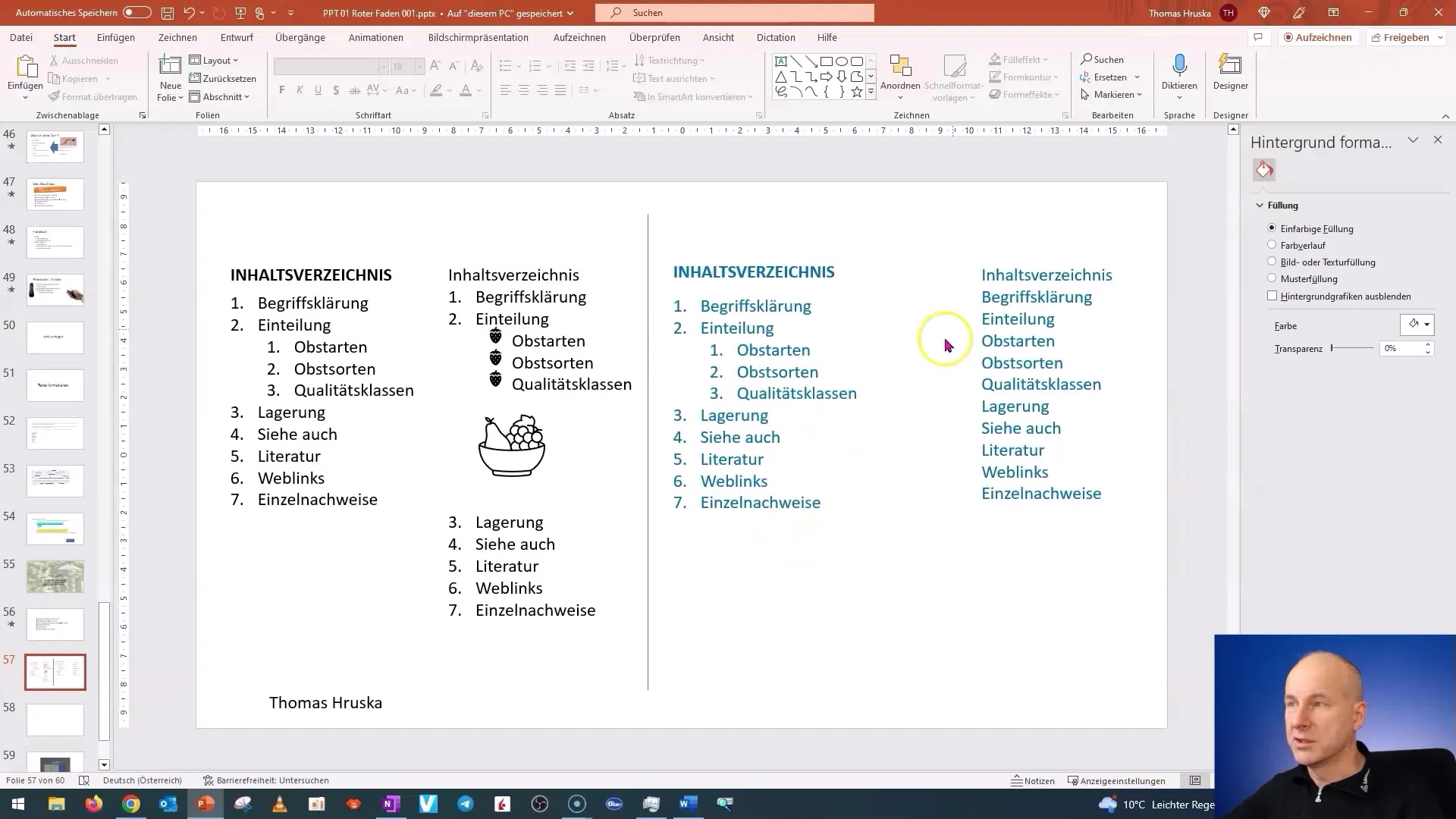
Στο επόμενο βήμα, θέλουμε να εισάγουμε μια εικόνα στην παρουσίαση. Για να το κάνετε αυτό, μεταβείτε στο "Insert" (Εισαγωγή), αναζητήστε την εικόνα μέσω του "Pictograms" (Εικονογράμματα) ή απευθείας μέσω της διαδρομής του αρχείου και επιλέξτε μια ελκυστική εικόνα.
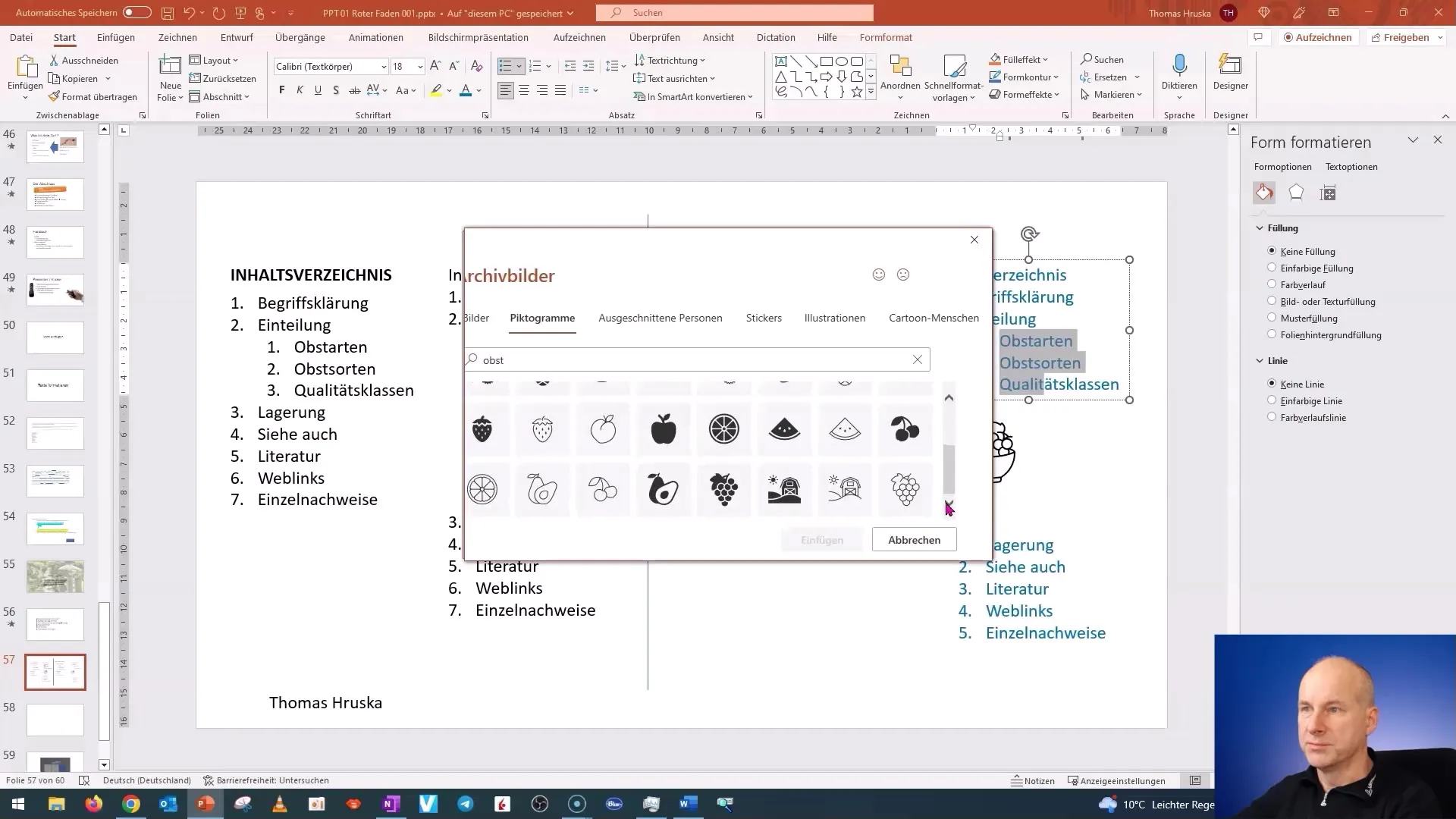
Για περαιτέρω βελτιστοποίηση της διάταξης, μπορείτε να περιορίσετε την εικόνα ώστε να χωράει καλά στη διαφάνεια. Συνιστώ να τροποποιήσετε το μέγεθος της εικόνας. Επιλέξτε την εικόνα και αλλάξτε το μέγεθός της σε περίπου 170%.
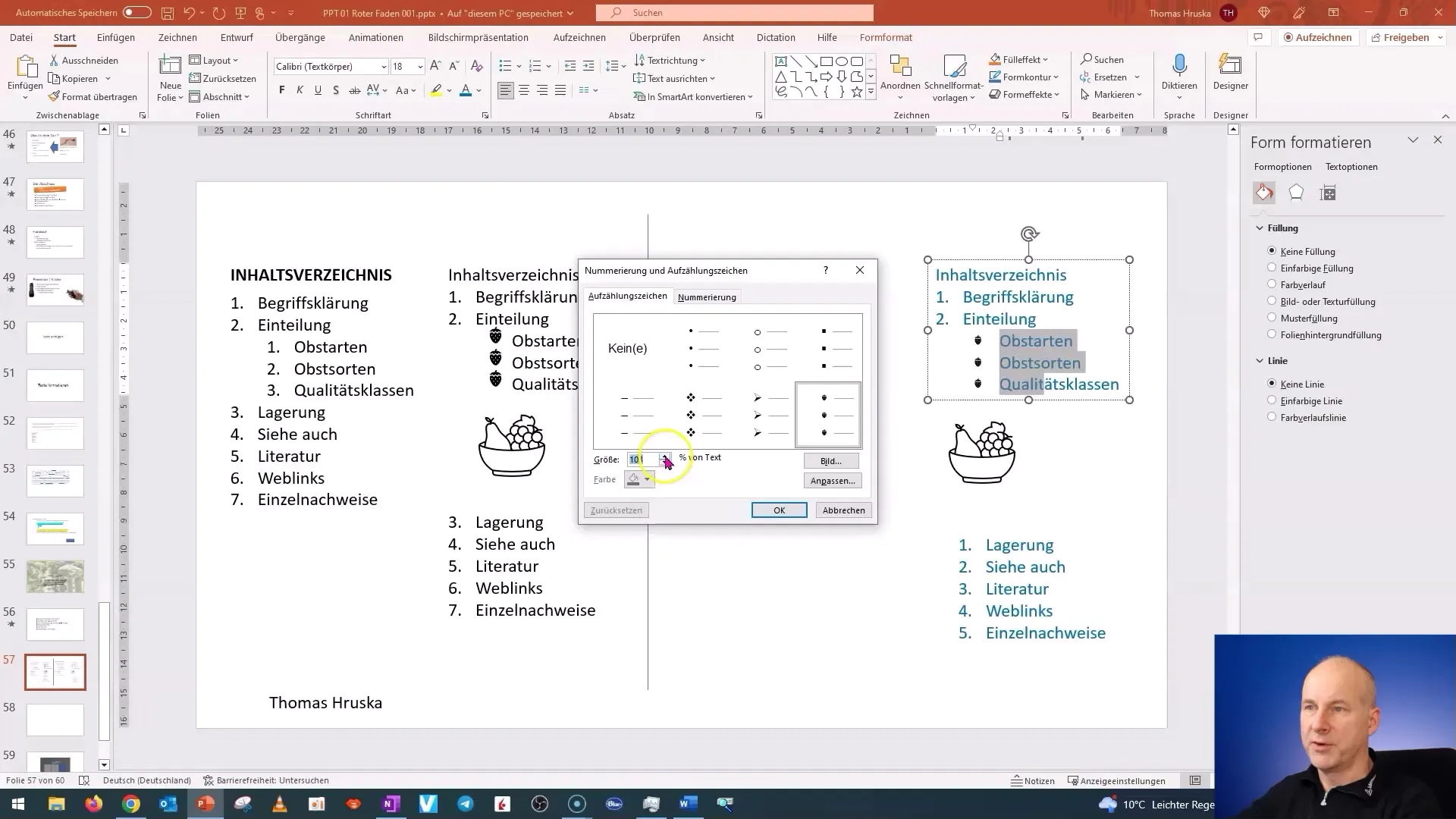
Για να δομήσετε τις επικεφαλίδες και τα σημεία, μεταβείτε ξανά στις ρυθμίσεις μορφοποίησης. Εδώ, επιλέξτε τις επιλογές "Ευθυγράμμιση" και "Ευθυγράμμιση αριστερά" για να κάνετε τη λίστα ακόμα πιο ξεκάθαρη.
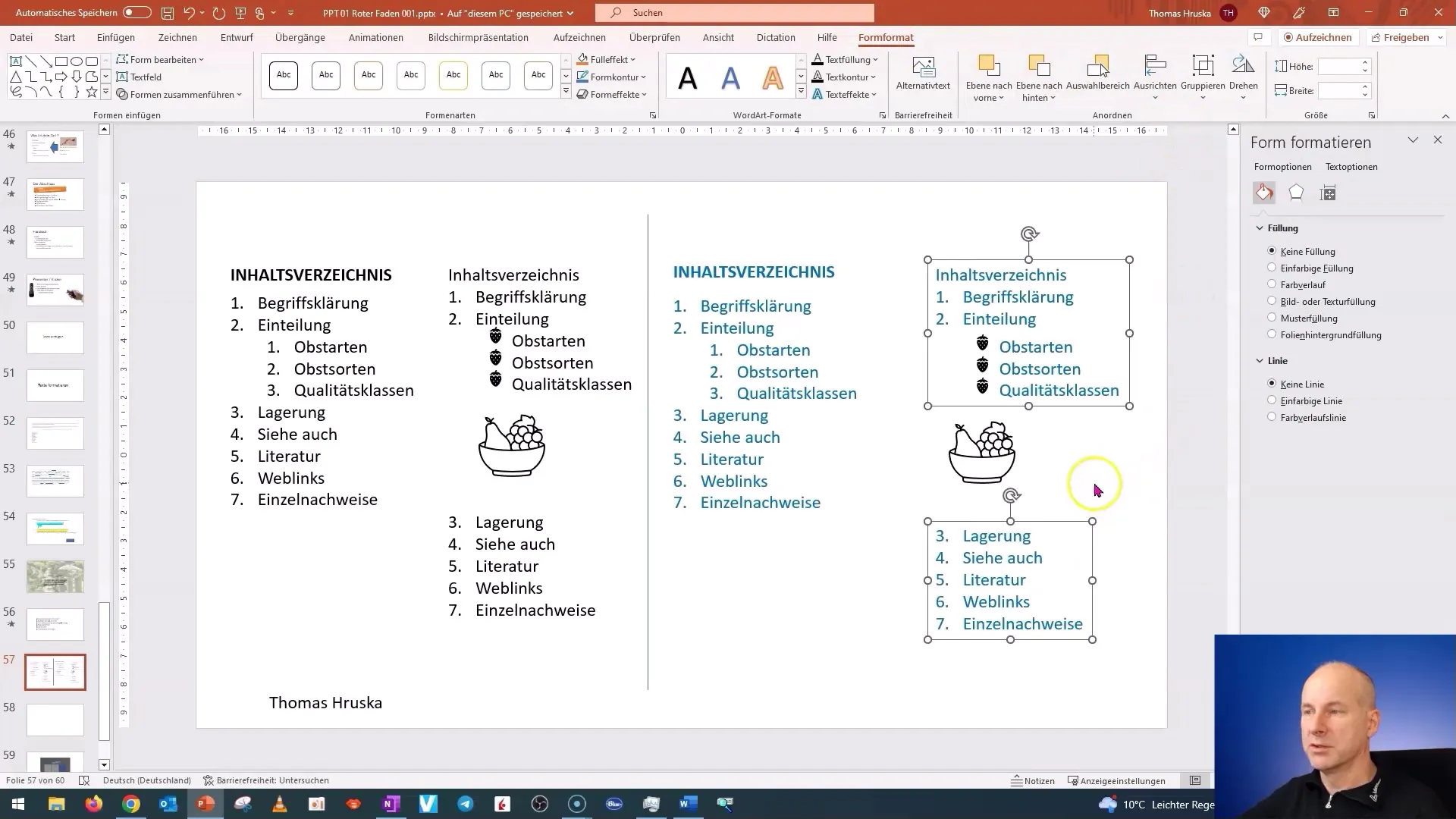
Τέλος, μπορείτε να προσαρμόσετε ολόκληρη τη λίστα όπως απαιτείται, μετακινώντας την προς τα πάνω ή προς τα κάτω. Κρατήστε πατημένο το πλήκτρο Shift για να διατηρήσετε τις αποστάσεις ομοιόμορφες.
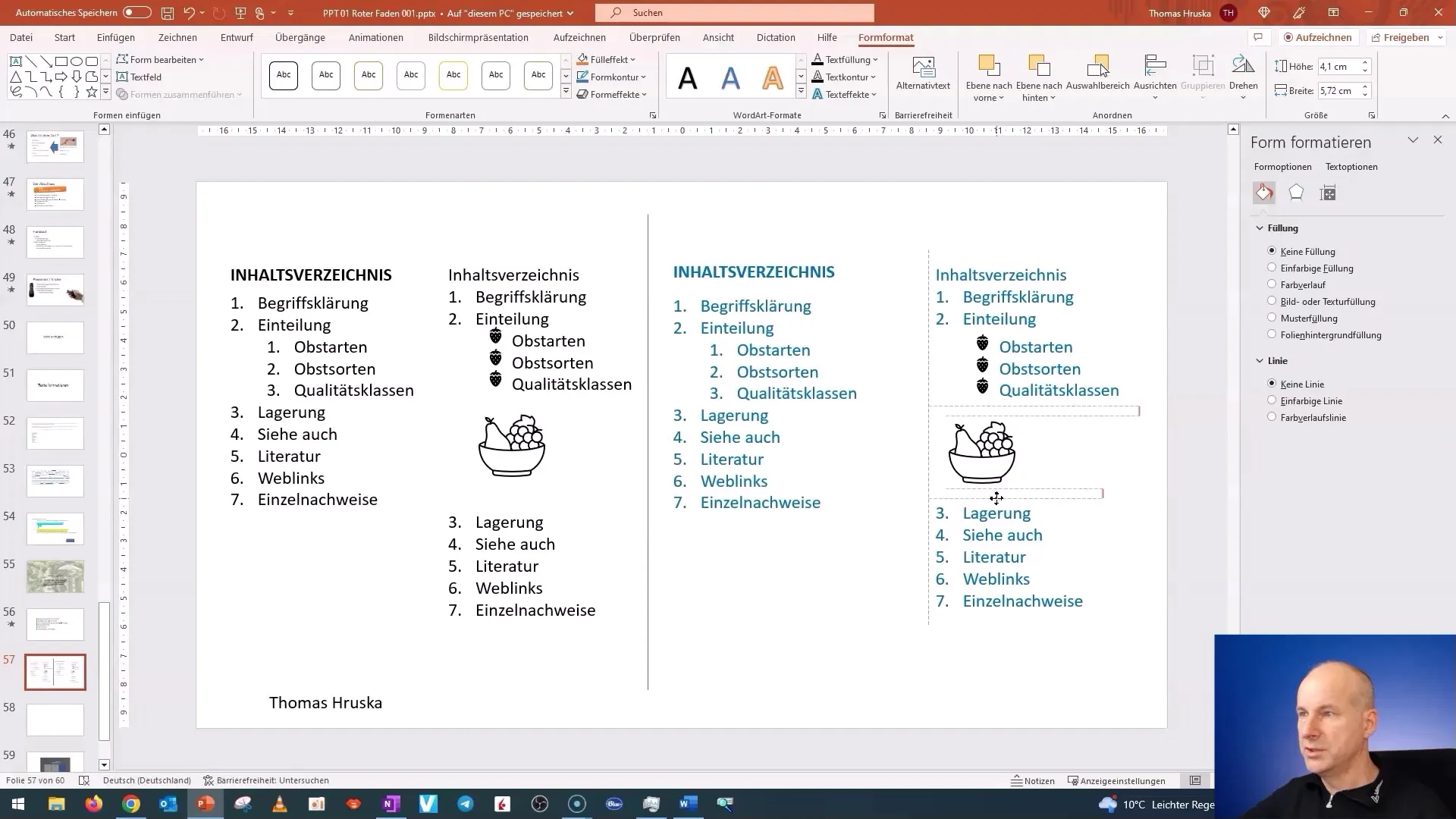
Κοιτάξτε ολόκληρη τη διαφάνεια. Θα δείτε πόσο πιο εύκολο και ελκυστικό φαίνεται τώρα το κείμενο. Αφιερώστε χρόνο για να εξασκηθείτε σε αυτά τα βήματα - αξίζει τον κόπο!
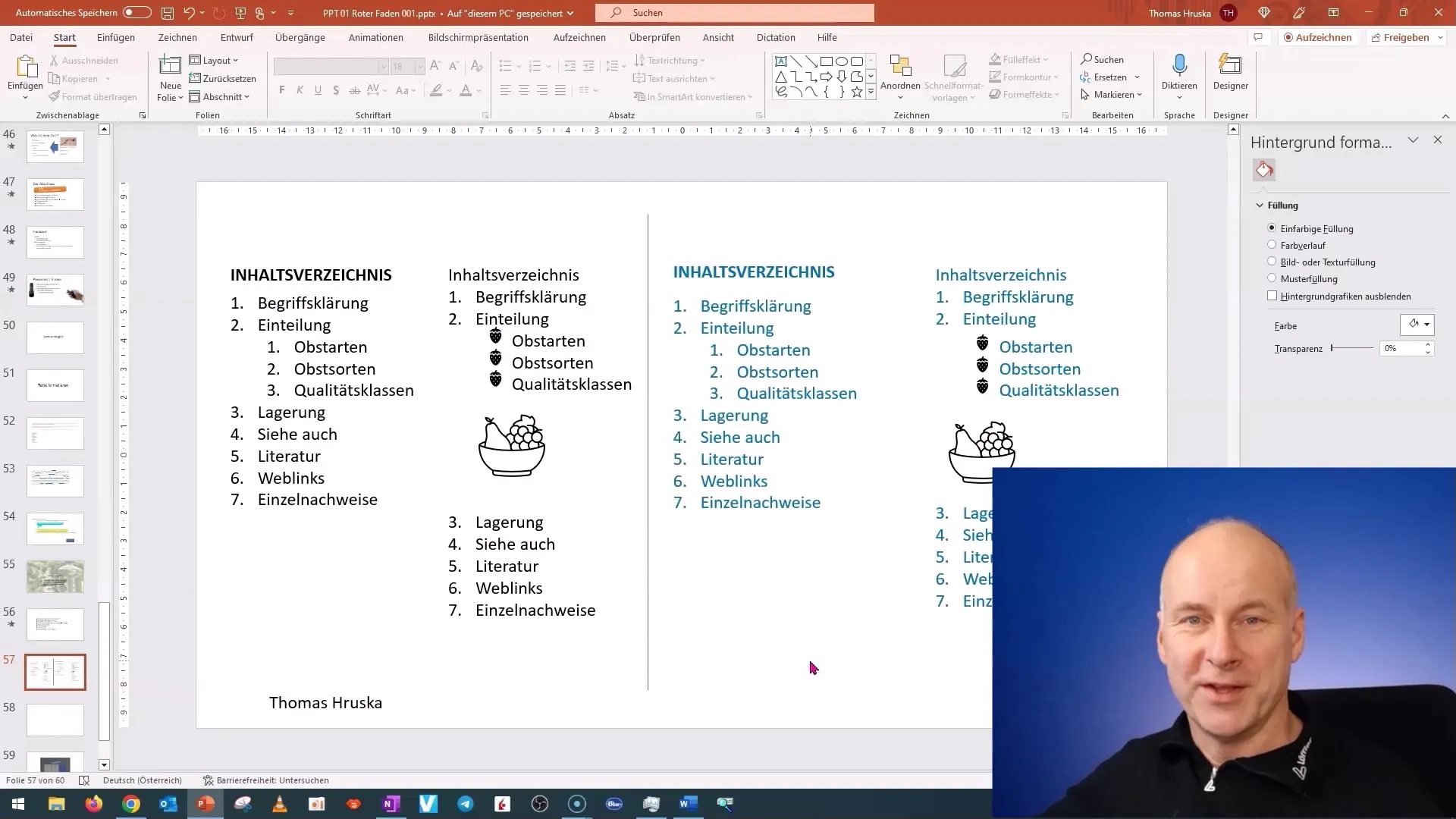
Ανυπομονώ να σας ξαναδώ στην επόμενη ενότητα, όπου θα συνεχίσουμε να εργαζόμαστε με πλαίσια κειμένου.
Περίληψη
Σε αυτό το σεμινάριο, μάθατε πώς να μορφοποιείτε κείμενο στο PowerPoint για να δημιουργήσετε μια επαγγελματική παρουσίαση. Μάθατε τα βασικά για την αρίθμηση, την εσοχή, τη διάταξη παραγράφων και την επεξεργασία εικόνων. Αυτές οι δεξιότητες θα σας βοηθήσουν να δημιουργήσετε πιο ελκυστικές παρουσιάσεις στο μέλλον.
Συχνές ερωτήσεις
Πώς μπορώ να κάνω εσοχή στο κείμενο στο PowerPoint;Επιλέγετε το κείμενο που θέλετε και πατάτε το πλήκτρο tab.
Πώς μπορώ να κάνω έντονη γραφή στο κείμενο;Επιλέγετε το κείμενο και κάνετε κλικ στο σύμβολο "έντονη γραφή" στη γραμμή μενού.
Μπορώ να προσαρμόσω τις κουκκίδες μου;Ναι, μπορείτε να επιλέξετε διαφορετικές κουκκίδες και να αλλάξετε το μέγεθός τους.
Πώς μπορώ να εισαγάγω εικόνες στην παρουσίασή μου;Μεταβείτε στην επιλογή "Εισαγωγή" και επιλέξτε την επιλογή "Εικόνες" ή "Εικονογράμματα".
Πώς μπορώ να αλλάξω το μέγεθος των εικόνων μου;Κάντε κλικ στην εικόνα και σύρετε τις γωνίες για να προσαρμόσετε το μέγεθος.


